Untuk memperbarui iPhone, iPad, atau iPod touch ke iOS atau iPadOS versi terbaru, Anda dapat melakukannya langsung dari perangkat secara wireless (OTA) atau pun secara manual menggunakan iTunes di komputer.
Perbedaan memperbarui perangkat secara wireless/OTA dan melalui komputer
Memperbarui perangkat secara wireless/OTA ataupun melalui komputer punya kelebihan dan kekurangan masing-masing.
Update OTA (langsung dari perangkat)
Update dari komputer
Memperbarui perangkat secara wireless (OTA)
Memperbarui perangkat secara wireless disebut juga sebagai update OTA (over the air). Update secara OTA dilakukan dengan men-download dan meng-install pembaruan iOS atau iPadOS secara langsung dari perangkat.
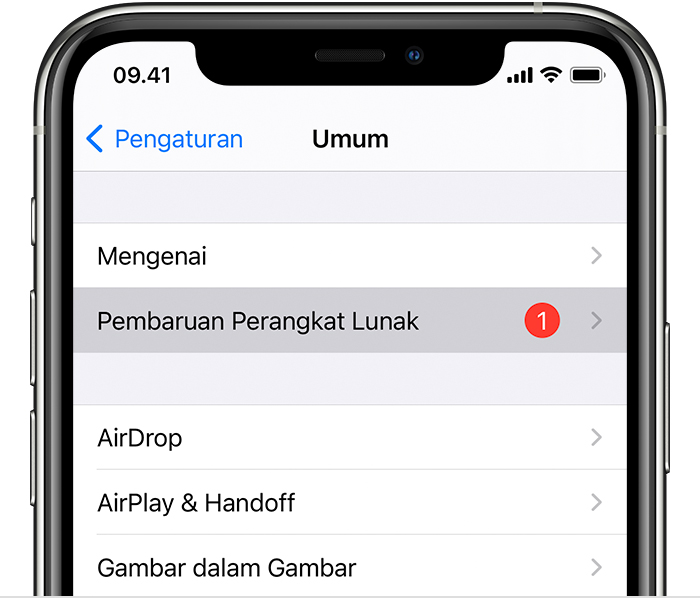
- Pastikan perangkat Anda memiliki baterai/daya yang cukup, namun lebih dianjurkan kalau perangkatnya di-charge pada saat proses update dimulai.
- Hubungkan perangkat dengan koneksi Wi-Fi yang stabil dan cukup cepat. Disarankan untuk tidak menggunakan Internet dari data seluler atau hotspot yang asalnya dari data seluler (dari modem Wi-Fi mobile atau tethering dari perangkat lain). Ini untuk mencegah jaringan menjadi tidak stabil yang bisa membuat jalannya proses update gagal di tengah proses.
- Buka Pengaturan > Umum, lalu tap Pembaruan Perangkat Lunak.
- Tap Unduh dan Instal. Kalau ada pesan meminta agar app dihapus sementara karena perangkat lunak memerlukan ruang lebih untuk pembaruan, tap Lanjutkan atau Batal. Setelah itu, iOS/iPadOS akan meng-install ulang app yang dihapus.
- Untuk melakukan pembaruan sekarang, tap Instal. Atau Anda bisa men-tap Nanti dan memilih Instal Malam Ini atau Ingatkan Saya Nanti. Kalau Anda men-tap Instal Malam Ini, cukup sambungkan perangkat ke sumber daya sebelum tidur. Saat malam hari, perangkat akan diperbarui secara otomatis.
- Kalau diminta, masukkan kode sandi Anda.
- Tunggu hingga proses update selesai.
Memperbarui perangkat menggunakan komputer
Kalau Anda tidak bisa memperbarui perangkat Anda secara wireless/OTA karena suatu alasan, Anda tetap bisa memperbaruinya secara manual menggunakan iTunes di komputer pribadi Anda.
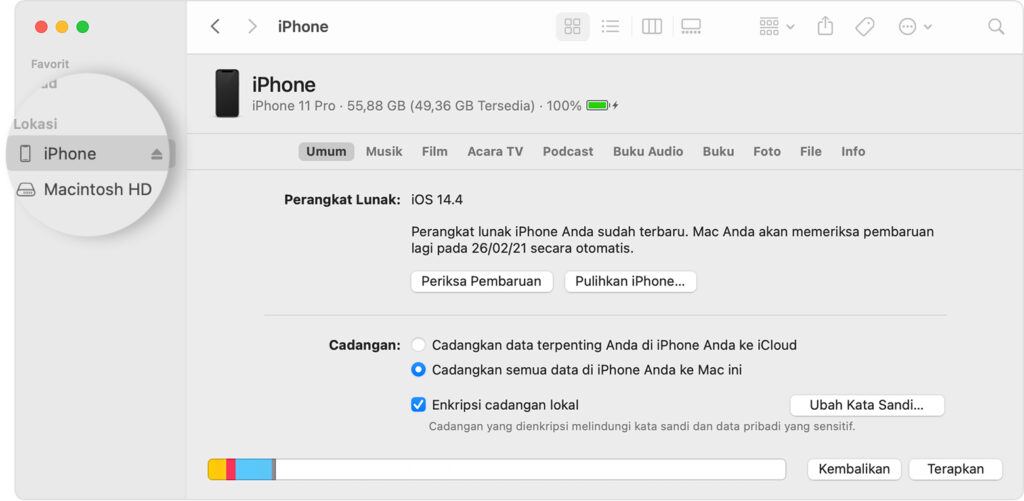
- Pastikan di komputer Anda sudah ada iTunes-nya, kalau belum silakan download dan install terlebih dahulu.
- Setelah iTunes ter-install, jalankan dan hubungkan perangkat Anda ke komputer.
- Pastikan perangkat Anda sudah terdeteksi dengan baik di iTunes, kemudian klik Umum atau Pengaturan, lalu klik Periksa Pembaruan.
- Klik Unduh dan Perbarui.
- Kalau diminta, masukkan kode sandi Anda.
- Tunggu hingga proses update selesai.
